インターネットの高速化に伴い、ホームページにログオンすると自動的に動画が再生されるサイトが増えてきているのが悩ましいところです。
これらの動画は画面の隅にひっそりと表示されることもあれば、目の前に迷惑をかけてしまうこともあります。しかし、悩む必要はありません。実は、これらの動画を見るか見ないかは自分でコントロールできることです。
ChromeとFirefoxはデフォルトで非常に自由な自動再生ポリシーを持っているので、調整して無効にすることができます。次の部分では、その方法をご紹介します。
おすすめ記事:Facebookの自動再生をオフにする方法(パソコン/スマホ)
Chromeで動画の自動再生を無効にする
Chromeの自動再生のポリシーは最近多くの変更が行われたため、現在の状態を正確に把握するのは少し難しいです。去年の初めには、より厳しい自動再生ポリシーの導入が検討されましたが、HTML5インディーゲームの開発者から、自動再生ポリシーが収益に悪影響を与えるという苦情が寄せられたため、この検討は中止されました。
そのため今のところ、Chromeは動画の自動再生についてあまり厳しくありません。メディアの再生に使ったことのあるサイトをクリックすると、動画が無音である限り、Chromeは自動的にその動画を再生します。それでも自動再生を停止したい場合は、以下の手順を実行してください。
ステップ1:Chromeブラウザを開きます。次に、アドレスバーに「chrome://flags/#autoplay-policy」と入力し、Enterキーを押します。
ステップ2:「Autoplay policy」に移動して、その横にあるドロップダウン ボタンをクリックします。すると、3つのオプションが表示されます。

Default
自動再生を有効にします。
No user gesture is required.
自動再生を有効にします。
Document user activation is required.
ユーザーがWebページをクリックしたり、操作したりすると、すぐに動画の自動再生が始まります。
ステップ3:「Document user activation is required」オプションを選択すると、少なくともWebページでの操作がない場合は自動再生がブロックされます。
ChromeでFlash動画の再生を制御する
デフォルトでは、ChromeではFlash動画が無効になっており、動画を再生するかどうか尋ねられます。しかし、Flash動画を使用しているサイトでは、アドレスバーの鍵マークをクリックすることで、Flash動画をブロックするサイトと許可するサイトを細かく設定することができます。
ステップ1:鍵マークをクリックし、「サイトの設定」を選択します。
ステップ2:次に、「Flash」の横にあるドロップダウン メニューをクリックし、「確認」、「許可」、「ブロック」のいずれかを選択します。これにより、信頼できるサイトでは自動的に動画を再生し、信頼できないサイトでは完全にブロックするという絶対的なルールをサイト上で設定することができます。
Data Saver拡張機能を使う
もう何年も更新されていないかもしれませんが、Google Chromeの公式拡張機能「Data Saver」は、ブラウザでの動画の自動再生を全面的にブロックするための最良の方法のひとつです。したがって、問題を解決するには、この拡張機能をインストールして実行してみてください。
上記の方法を実行した後、動画の自動再生を無効にすることができたかどうかを確認してください。
Firefoxで動画の自動再生を無効にする
ステップ1:Firefoxブラウザを開きます。次に、アドレスバーに「about:config」と入力してEnterキーを押します。
ステップ2:検索ボックスに「media.autoplay」と入力します。
ステップ3:リストの中の「media.autoplay.default」に移動します。これをダブルクリックして、下図に示すように、その値を変更します。
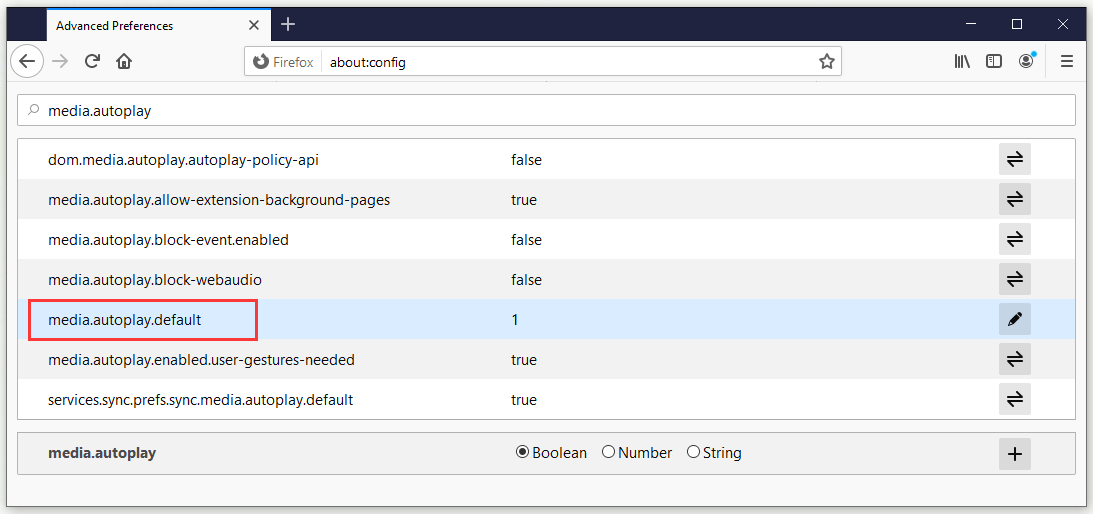
- 1:すべての自動再生動画をブロックする
- 2:ドメインごとに動画を自動再生するかどうか尋ねる
おすすめ記事:YouTubeの自動再生機能をオフにする方法(PCおよびモバイル)
結語
ChromeとFirefoxは、私たちのウェブブラウジングの体験を中断させないための最善の方法を模索しています。まだバランスは取れていませんが、動画の自動再生を無効にする方法はいくつかあります。試してみてはいかがでしょうか。

